
いつも通りCMS入稿作業を行う手順で「投稿」⇛「新規投稿」を選択してください。
ビジュアルモードやテキストモードでも両方使用可能です。
しかし、テキストモードは多くのショートコードが追加されていることにより
作業スペースが狭くなっています。
よって、ビジュアルモードで吹き出しを挿入することを推奨する。
はじめての三国志の記事に吹き出しを追加する
CMS入稿画面で、以下のコードをコピー&ペーストしてください。
[speech_bubble type="fb-flat" subtype="L1" icon="1.jpg" name="年齢・性別"] ここに会話が入る [/speech_bubble] [speech_bubble type="rtail" subtype="R1" icon="2.jpg" name="対応者"] ここに返信が入る[/speech_bubble]
ソースコードをコピー&ペーストする方法
コピー&ペーストの方法は、ソースコードの上にマウスカーソルを合わせると、
右上にメニューバーが表示されます。次にこの赤枠のCopyボタンを押します。

そのbox内のコードが全選択されました。
Ctrl+Cでコピー・Ctrl+Vでペーストすることができます。
Macの場合はcommand+cでコピー・command+vでペーストになります
上記のコードをコピペすると↓こんな風に表示されます。
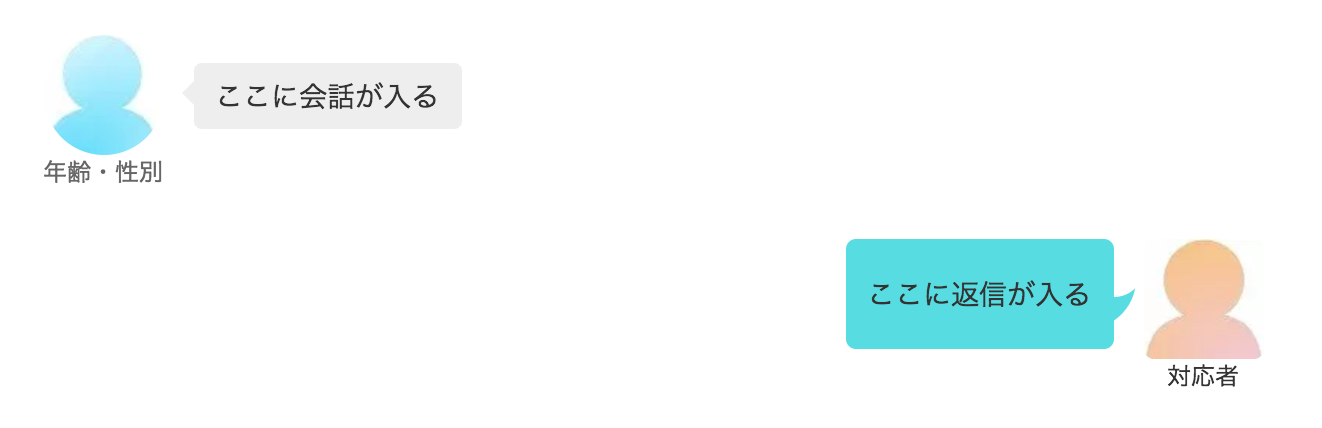
セリフの変更の仕方
[speech_bubble type="fb-flat" subtype="L1" icon="1.jpg" name="年齢・性別"] ここに会話が入る [/speech_bubble] [speech_bubble type="rtail" subtype="R1" icon="2.jpg" name="対応者"] ここに返信が入る[/speech_bubble]
質問者のセリフは↑のコードの「ここに会話が入る」の部分を変えてください。
同じく対応者のセリフは↑の「ここに返信が入る」の部分を変えてください。
キャラの名前の変更方法
[speech_bubble type="fb-flat" subtype="L1" icon="1.jpg" name="年齢・性別"] ここに会話が入る [/speech_bubble] [speech_bubble type="rtail" subtype="R1" icon="2.jpg" name="対応者"] ここに返信が入る[/speech_bubble]
キャラの名前は、”年齢・性別” と ”対応者” の部分を変更すると名前を変更できます。
一部エラーにより”対応者”の名前が「no name」と表示されるエラーが出る場合があります。
その場合は、対応者の名前を平仮名で表記してください。
例:”曹操” ⇛ “そうそう”と記入。
吹き出しの種類の変更方法
「はじめての三国志」のCMS入稿時には3種類の吹き出しを用意しています。
3種類は↓のコードの【type=”fb-flat“】の部分を変更すればOKですが、
[speech_bubble type="fb-flat" subtype="L1" icon="1.jpg" name="年齢・性別"] ここに会話が入る [/speech_bubble] [speech_bubble type="rtail" subtype="R1" icon="2.jpg" name="対応者"] ここに返信が入る[/speech_bubble]
入稿者が分かりづらい場合は、下記のコードを利用してください。
男性質問者のソースコード”fb-flat”
[speech_bubble type="fb-flat" subtype="L1" icon="1.jpg" name="年齢・性別"] ここに会話が入る [/speech_bubble] [speech_bubble type="rtail" subtype="R1" icon="2.jpg" name="対応者"] ここに返信が入る[/speech_bubble]
例:
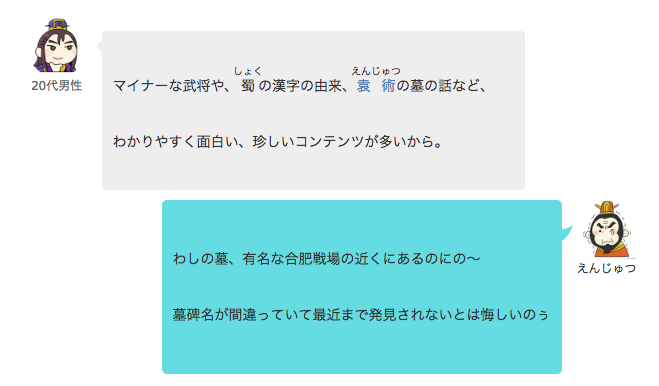
女性質問者のソースコード”pink”
[speech_bubble type="pink" subtype="L1" icon="1.jpg" name="年齢・性別"] ここに会話が入る [/speech_bubble] [speech_bubble type="rtail" subtype="R1" icon="2.jpg" name="対応者"] ここに返信が入る[/speech_bubble]
例:
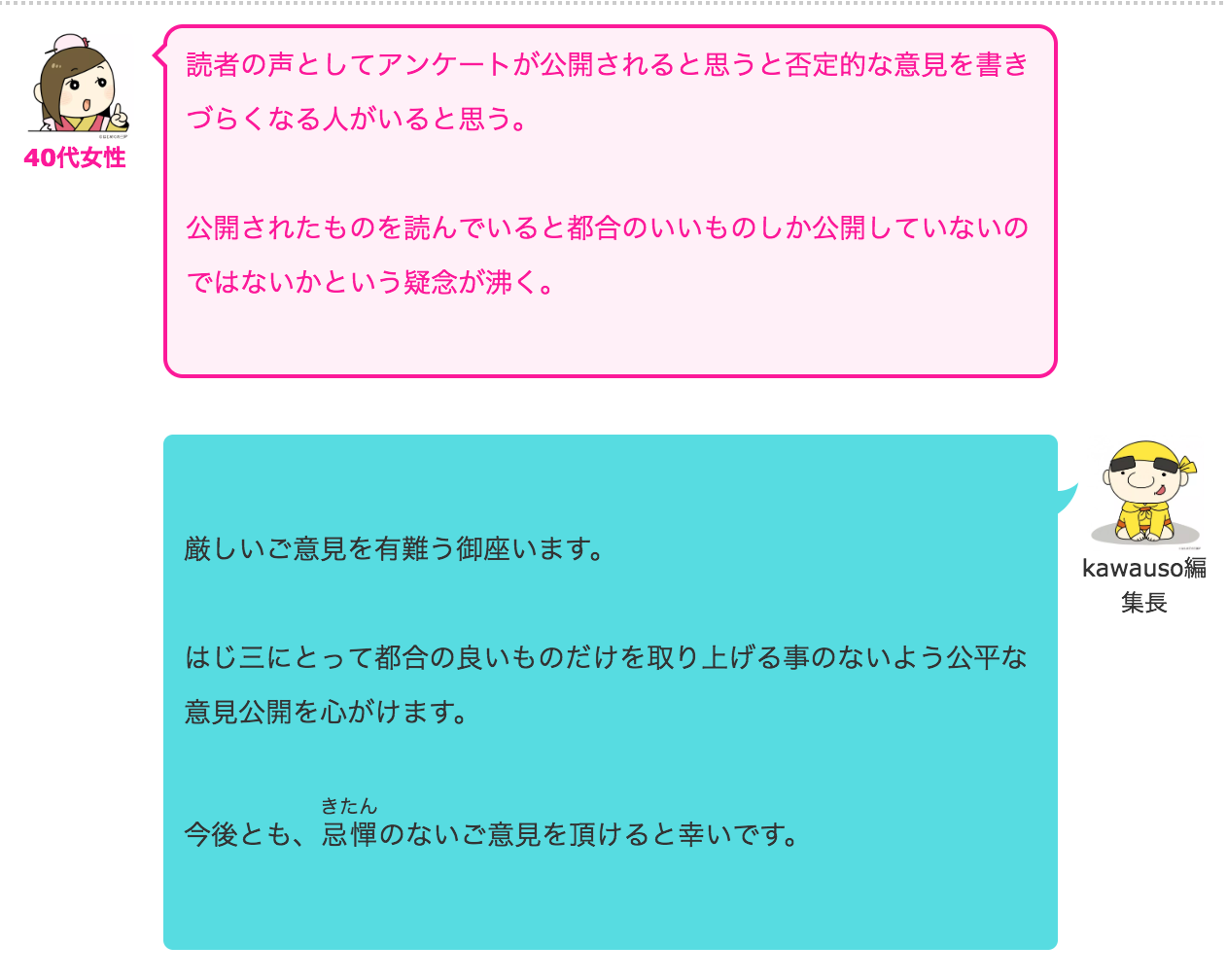
心の声(思考)のソースコード”think”
[speech_bubble type="think" subtype="L1" icon="1.jpg" name="年齢・性別"] ここに会話が入る [/speech_bubble] [speech_bubble type="think" subtype="R1" icon="2.jpg" name="対応者"] ここに返信が入る[/speech_bubble]
例:
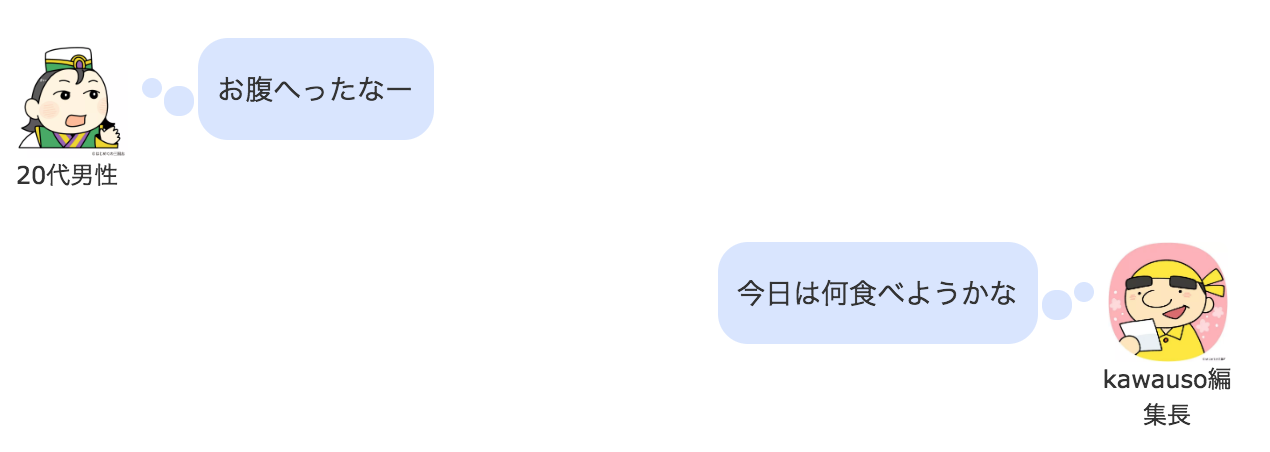
アイコン画像(質問者・担当者の画像)の変更方法
[speech_bubble type="fb-flat" subtype="L1" icon="1.jpg" name="年齢・性別"] ここに会話が入る [/speech_bubble] [speech_bubble type="rtail" subtype="R1" icon="2.jpg" name="対応者"] ここに返信が入る[/speech_bubble]
ソースコード内の【icon=”1.jpg“】の部分を希望する画像のファイル名に変更してください。
例:【icon=”kawauso1.jpg“】
画像は下記画像名を入れると変更されます。
質問者の画像ファイル名

bukan1.jpg

bukan2.jpg

bunkan1.jpg

bunkan2.jpg

noumin1.jpg

noumin2.jpg

ouji.jpg

hime.jpg

king.jpg

qeen.jpg
kawauso編集長の画像名

kawauso1.jpg

kawauso2.jpg

kawauso3.jpg

kawauso4.jpg

kawauso5.jpg

kawauso6.jpg

kawasuo7.jpg

kawasuo8.jpg

kawauso9.jpg

kawauso10.jpg
曹操の画像ファイル名

sousou1.jpg

sousou2.jpg

sousou3.jpg

sousou4.jpg

sousou5.jpg
袁術の画像名

enjyutu1.jpg

enjyutu2.jpg

enjyutu3.jpg
陸遜の画像名

rikuson1.jpg

rikuson2.jpg

rikuson3.jpg
禰衡の画像名

deikou1.jpg

deikou2.jpg

deikou3.jpg
郭嘉の画像名

kakuka1.jpg

kakuka2,jpg

kakuka3.jpg

kakuka4.jpg
おとぼけの画像名

otoboke1.jpg

otoboke2.jpg
メモ
使用プラグイン:Speech Bubble
バージョン 1.0.3
作成者: Masashi Sonobe, Mamoru Fukuda










